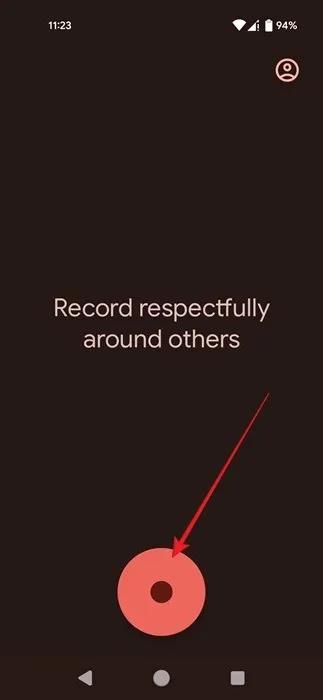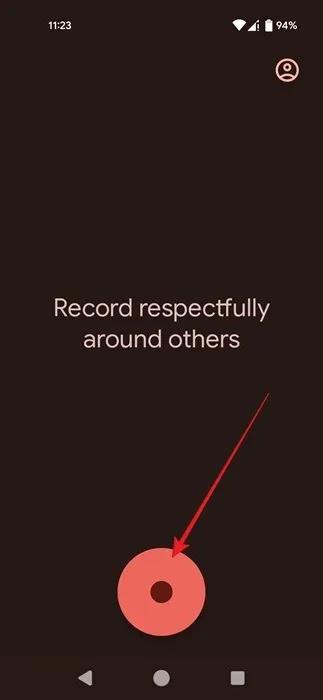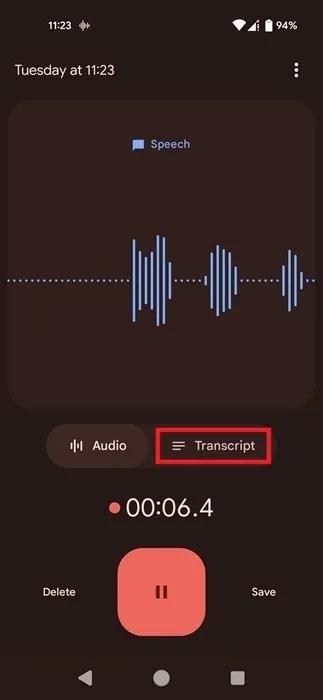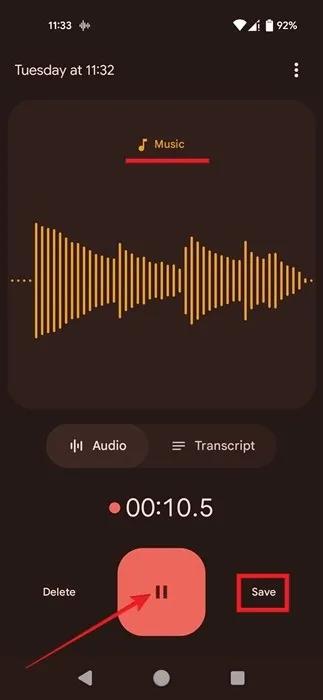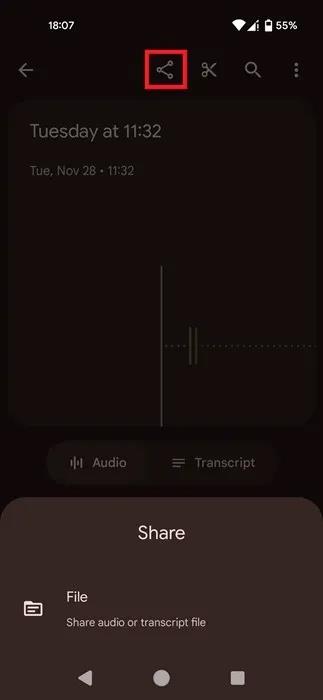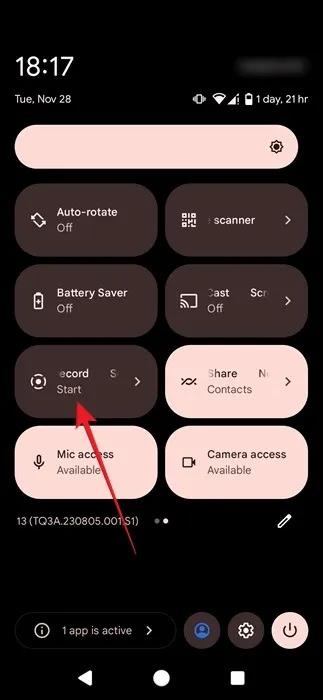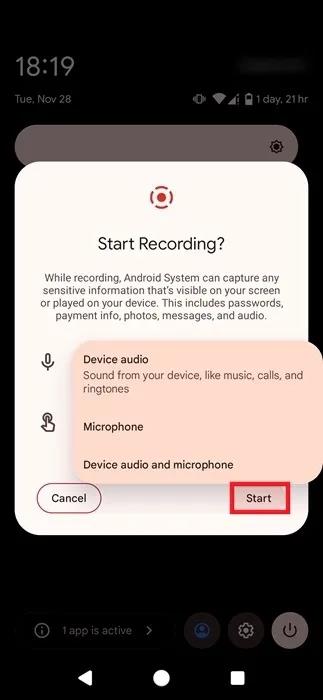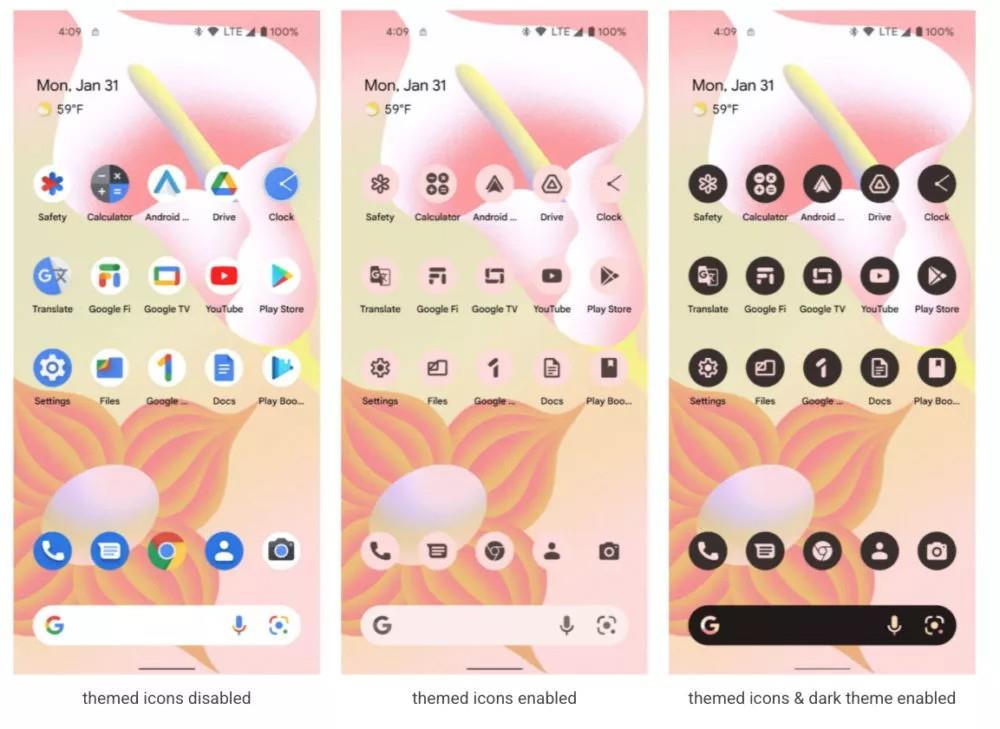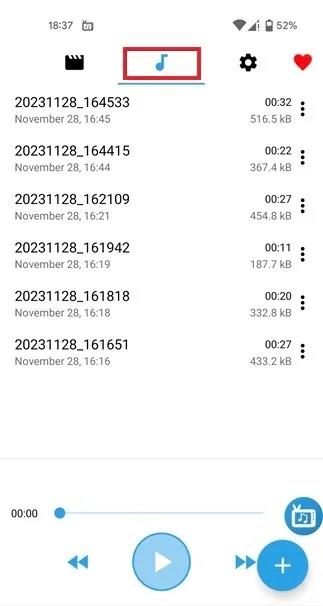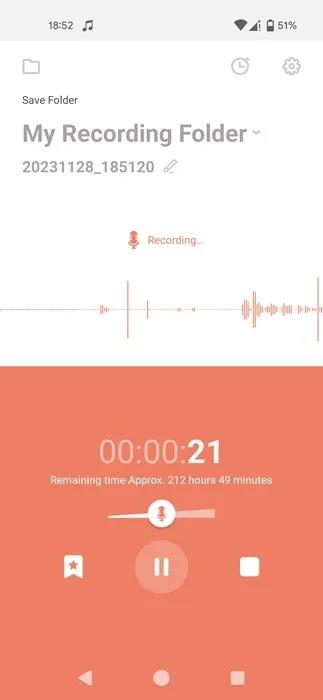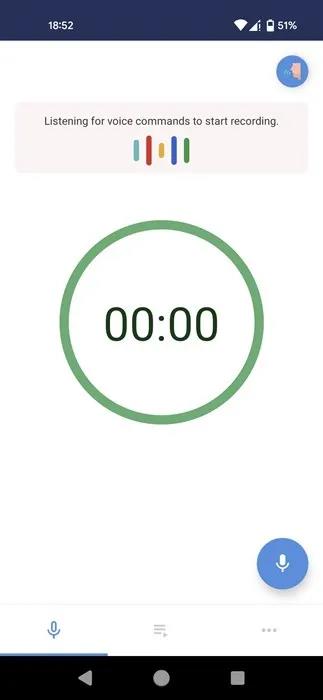Du kan enkelt ta opp lyd hvis du eier en Android-telefon. De fleste modellene i dag har muligheten innebygd, men det er mange andre måter å oppnå de samme resultatene på – og de fleste er gratis å bruke. Hvis du vil vite hvordan du tar opp lyd på Android , les videre for de beste metodene.
1. Ta opp lyd ved å bruke Google Recorder-applikasjonen
Den enkleste måten å starte opptaket på er å bruke den opprinnelige Android-stemmeopptakerappen. Avhengig av telefonmodellen din, kan Google Recorder-appen være forhåndsinstallert. Hvis det ikke er tilfelle, prøv å se etter alternativer i telefonens liste over apper. Denne veiledningen bruker Googles preferanser, som er tilgjengelige som standard på Pixel-telefonen som vises.
Åpne Google Recorder-appen og trykk på den runde mikrofonknappen nederst for å starte opptaket. Det kan hende du må gi appen tillatelse til å bruke Android-mikrofonen din.
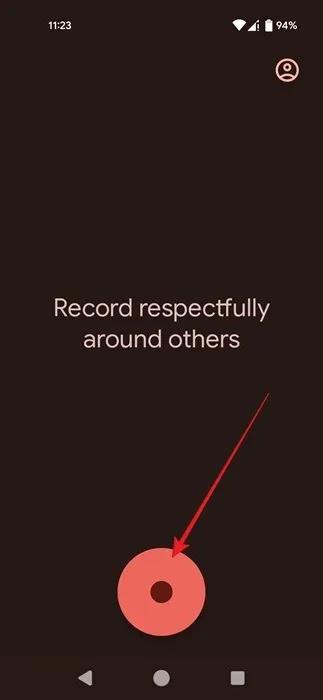
Trykk på mikrofonknappen i Google Recorder-appen.
Begynn å snakke inn i mikrofonen for å spille inn stemmen din. Mikrofonen er vanligvis plassert nederst på telefonen, så pass på at du snakker i den retningen, men ikke hold telefonen for nærme.
Mens du snakker, merk at du kan bytte til transkripsjon og se tekstversjonen av talen din.
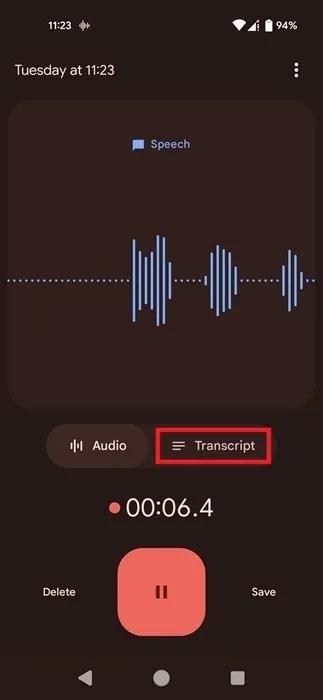
Bytt til Transkripsjon-fanen i Google Recorder-appen.
Hvis du tar opp en ekstern lydkilde, pek telefonens mikrofon mot lydkilden.
Når du tar opp fra en app (som Spotify eller Youtube ), trenger du ikke gjøre noe annet. Google Recorder-appen oppdager om du spiller inn musikk og optimerer resultatene deretter.
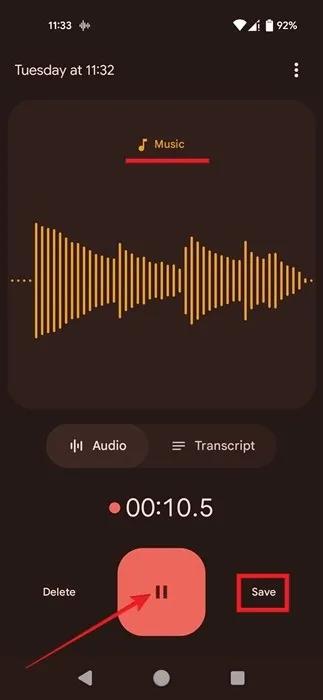
Stopper musikkopptak i Google Recorder-appen.
Når du er ferdig med opptaket, trykker du på Pause- knappen og deretter på Lagre .
På neste skjerm kan du se alle opptakene dine til dags dato. Google Recorder-appen lar deg til og med redigere disse opptakene hvis du trenger å trimme dem.
Det er også enkelt å dele opptakene dine i .M4A-format med ulike meldings- eller sosiale apper. Velg opptaket, og trykk deretter på Del- ikonet øverst.
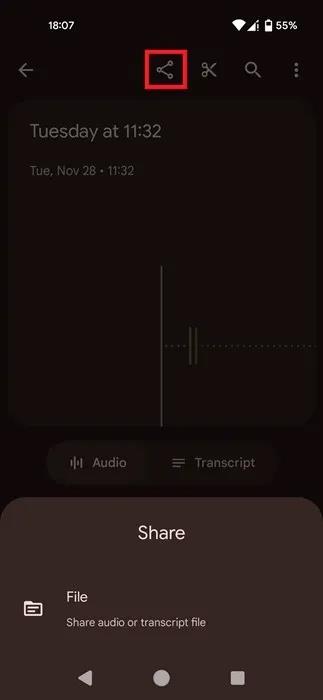
Trykk på Del-ikonet i Google Recorder-appen.
2. Bruk Android Screen Recorder for å ta opp lyd
Et annet naturlig alternativ for Android-brukere som ønsker å ta opp lyd er Screen Recorder. Fra og med Android 10 har Google integrert en innebygd skjermopptaksfunksjon. Hvis du har en telefon som kjører en eldre versjon av Android, må du kanskje bruke en av de andre metodene som er beskrevet i denne veiledningen.
Med Skjermopptaker kan du ta opp lyd fra enheten din så vel som eksterne lyder som er tatt opp med enhetens mikrofon.
Sveip ned fra toppen av Android-telefonen for å vise hurtiginnstillinger. Sveip tilbake for å se flere konverteringer. Finn skjermopptakeren og trykk på den for å aktivere . (Du må kanskje sveipe til høyre en eller to ganger for å finne den).
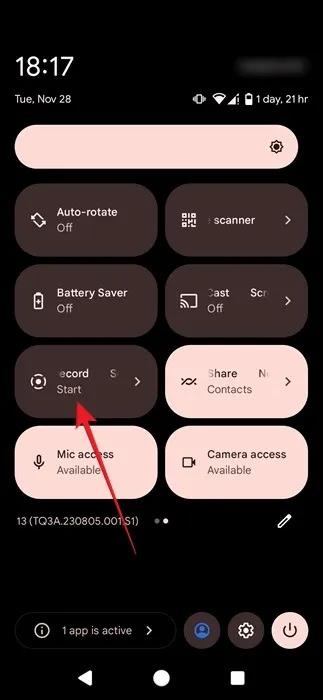
Klikk på bryteren for skjermopptaker i Hurtiginnstillinger på Android-telefonen din.
Bestem om du vil ta opp enhetslyd, ekstern lyd ved hjelp av mikrofonen eller begge deler, og trykk deretter på Start . Velg det første alternativet hvis du vil ta opp lyd fra spill, musikkapper eller ringetoner. Det andre alternativet anbefales når du vil spille inn stemme og omgivelser. Testen brukte mikrofonalternativet til å ta opp fra Spotify, mens lydalternativet vil fungere med apper som YouTube og spill.
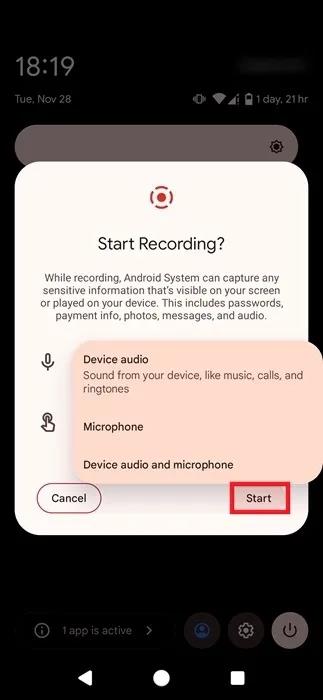
Velg opptakskilde mens du bruker Screen Recorder på Android.
For å stoppe opptaket, sveip fra toppen av enheten og trykk på Stopp i det røde varslingsbanneret.
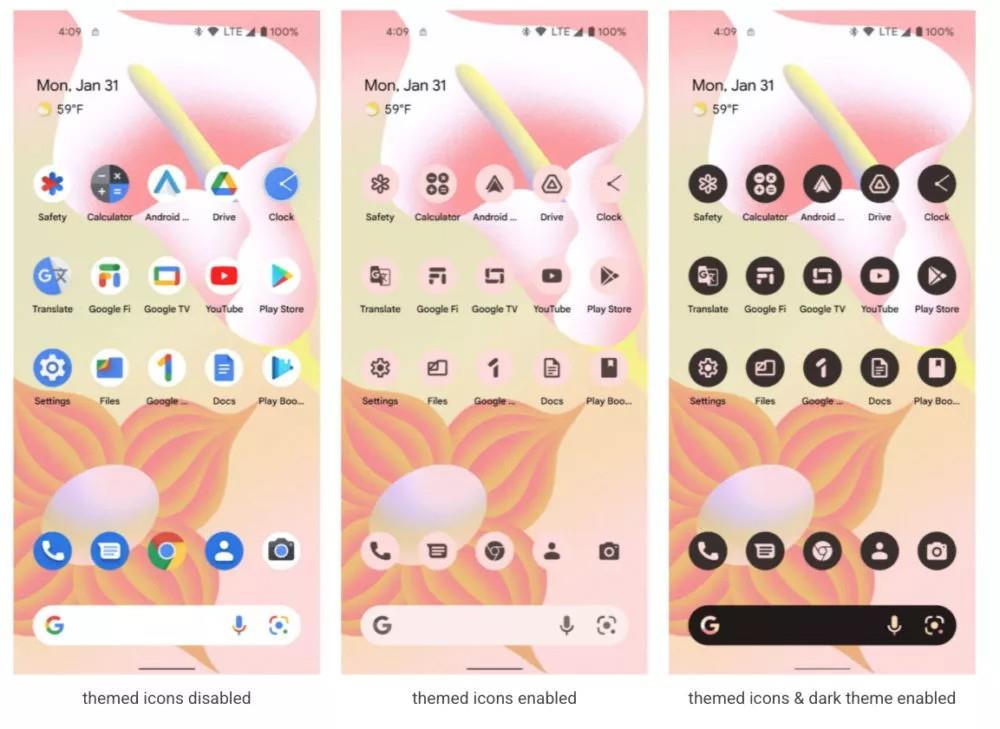
Trykk på Stopp-knappen for å avslutte skjermopptak på Android.
Videoen vil bli lagret i telefonens bibliotek, og du kan åpne eller dele den derfra som en MP4-fil .
Når du tar opp video, kan den resulterende filen bli ganske stor. Du må sørge for at du har nok plass på Android-enheten din før du bruker denne metoden.
Hvis du bare vil beholde opptaket som en lydfil, konverter MP4-filen til MP3 med et online verktøy som FreeConvert.
3. Prøv en tredjeparts Android-app for opptak
En annen måte å prøve når du vil ta opp lyd på Android er å installere en tredjepartsapp. Hvis du vil ta opp interne lyder, for eksempel lyder fra apper og spill eller ringetoner, må du bruke en app som kan ta opp skjermen din, for eksempel Internal Audio Recorder . Fordelen med denne appen er at den også har muligheten til å ta opp kun lydstrømmen.
Åpne appen og gi de nødvendige tillatelsene. Når du har gjort det, vil du se et lite flytende TV-ikon på skjermen. Avslutt Internal Audio Recorder-appen, naviger til spillet eller appen du vil spille inn, og trykk deretter på det flytende TV-ikonet.

Trykk på TV-ikonet til Internal Audio Recorder-appen
Velg mikrofonikonet for å starte opptaket . Gi applikasjonen tillatelse til å bruke mikrofonen og trykk Start nå . Lar appen ta opp lyd.
For å fullføre opptaket, trykk på den blå flytende knappen igjen, og trykk deretter på Stopp- knappen .
Stopp opptaket via applikasjonen Internal Audio Recorder
Trykk X i popup-vinduet som sier "Lyd lagret".
Gå tilbake til appen og bytt til Audio- fanen for å finne opptaket.
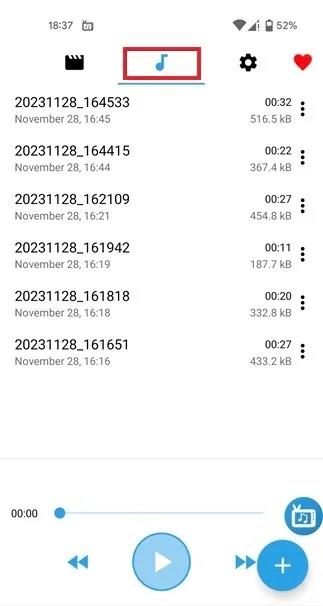
Bytter til Audio-fanen i Internal Audio Recorder-appen
Merk at du kanskje ikke kan ta opp fra apper som Spotify ved å bruke denne metoden. For å omgå det, gå til Innstillinger (tannhjulikon) i Internal Audio Recorder-appen og velg Internal + External audio (Mic) under Lydkilde .
Alle opptak lagres som MP3 , så du trenger ikke å konvertere den resulterende filen som metoden ovenfor.
Hvis du bare trenger å spille inn din egen stemme eller lyd fra en ekstern kilde, bruk Dolby On-appen. Dette er flott hvis du spiller inn musikk, for eksempel på en konsert, da det vil finjustere lyden for deg. Appen tilbyr også en rekke redigeringsverktøy, som å forbedre, redusere støy og legge til stiler, for eksempel kraftig bass.
4. Ta opp lyd på Android ved hjelp av en ekstern mikrofon
Til slutt er det muligheten til å bruke en ekstern mikrofon for å ta opp lyd på Android. Du kan trenge en adapter for å koble enheten til telefonen, avhengig av om håndsettet har en USB Type-C- eller mikro-USB-port. Eller, hvis du ikke vil takle alt dette, velg en Bluetooth-mikrofon for ekstra bekvemmelighet.
Etter at du har koblet mikrofonen til enheten, begynner du å ta opp med telefonens innebygde opptaksapp.
5. Ta opp lyd på Android diskret
Mens løsningene artikkelen har skissert så langt vil få jobben gjort, gjør de det ganske klart at du bruker telefonen til å ta opp noe. I de fleste tilfeller må du åpne appen for å utløse opptaksprosessen. Dessuten viser apper ofte en slags varsling på telefonens skjerm, som lett kan oppdages av andre.
Hvis du vil ha en mer diskret måte å ta opp på, kan du prøve GOM Recording- appen . Den lar deg starte opptaket ved å riste telefonen. Et subtilt varsel (i form av en musikknote) vil vises på skjermen din, og gir inntrykk av at du bruker telefonen til å lytte til musikk. Du kan til og med planlegge opptak med denne appen.
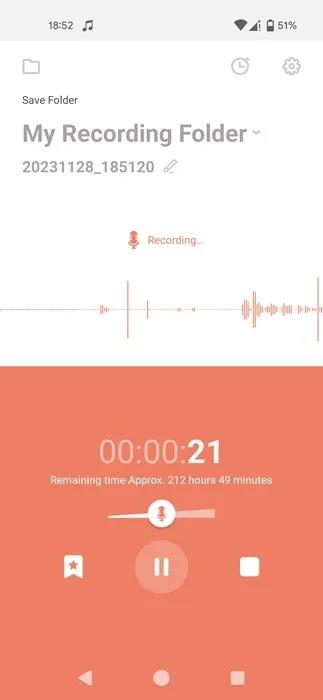
Oversikt over GOM Recording-applikasjonens grensesnitt.
Et annet alternativ er Bakgrunnsstemmeopptaker , som lar deg starte opptaket via talekommando, selv når enhetens skjerm er av.
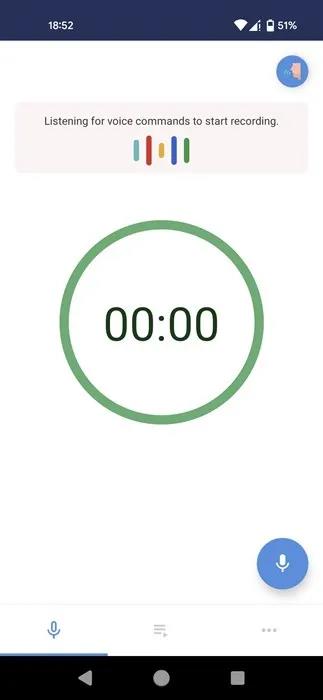
Oversikt over applikasjonsgrensesnittet for bakgrunnsstemmeopptaker.